Office Insiders finalmente puede agregar casillas de verificación a las celdas en Excel
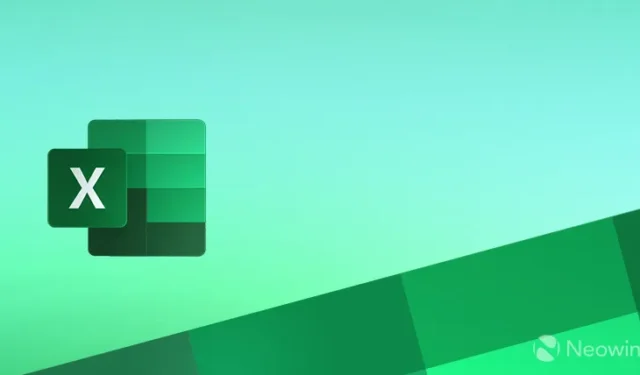
Microsoft está lanzando una nueva actualización para Microsoft 365 Insiders, que ofrece una vista previa de las actualizaciones para Word, Excel, PowerPoint y otras aplicaciones. La versión de hoy se centra en Excel e introduce casillas de verificación de celdas, una característica muy solicitada por los usuarios de Excel.
Según una publicación de blog publicada en el sitio web oficial de Microsoft 365 Insider , la capacidad de agregar casillas de verificación a las celdas es una de las principales funciones solicitadas por los clientes. Puede simplificar la entrada de datos y reducir los errores del usuario cuando trabaja con hojas de cálculo y fórmulas que involucran valores VERDADEROS y FALDOS.
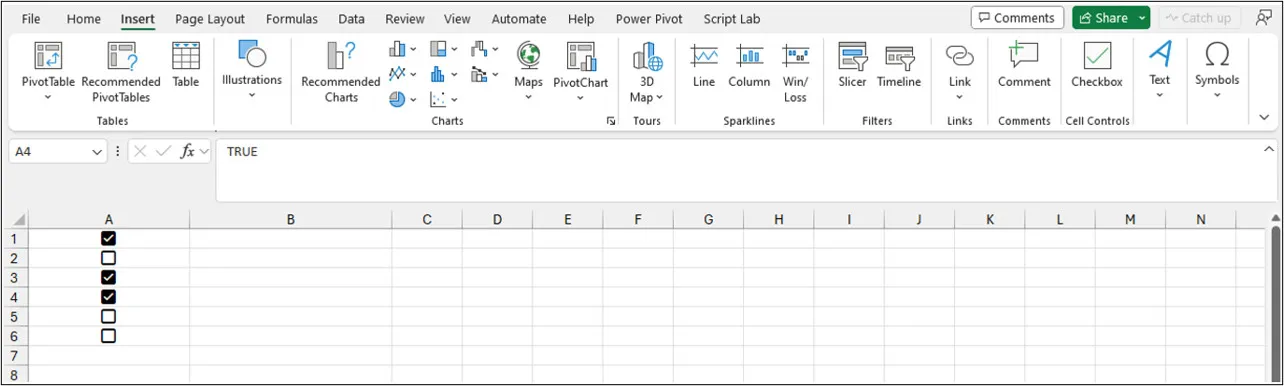
La pestaña Insertar en la cinta ahora presenta un nuevo grupo llamado Controles de celda. Por ahora sólo hay una opción de “Casilla de verificación”, pero Microsoft promete agregar más en futuras actualizaciones. La característica se está implementando para Microsoft 365 Insiders que ejecutan la versión 2310 (compilación 196924.2000 o posterior) desde el canal Beta.
A continuación se explica cómo agregar casillas de verificación a las celdas en Excel:
- Seleccione un rango de celdas para incluir casillas de verificación.
- Vaya a la pestaña Insertar y busque la sección Controles de celda .
- Haga clic en el botón Casilla de verificación .
Todas las celdas en blanco seleccionadas tendrán casillas de verificación predeterminadas en FALSO, y todos los valores y fórmulas existentes permanecerán sin cambios. Además, vale la pena señalar que las casillas de verificación solo funcionan con valores booleanos y celdas en blanco. Para colocar una marca de verificación, haga clic en la casilla o resalte la celda y presione la barra espaciadora.
La nueva función de casilla de verificación está en vista previa y existe un problema conocido por el cual no se puede eliminar el formato de casilla de verificación directamente. Para eliminar una casilla de verificación, seleccione la celda y haga clic en Inicio > Borrar > Borrar formatos .
Al igual que otras características nuevas del programa Microsoft 365 Insider, las casillas de verificación de las celdas se están implementando gradualmente. Así es como Microsoft describe este enfoque:
Las funciones se lanzan con el tiempo para garantizar que todo funcione sin problemas. Destacamos funciones que quizás no tenga porque se están lanzando lentamente a un mayor número de Insiders. A veces eliminamos elementos para mejorarlos aún más en función de sus comentarios. Aunque esto es poco común, también nos reservamos la opción de eliminar completamente una función del producto, incluso si usted, como Insider, ha tenido la oportunidad de probarla.
Puede obtener más información sobre la última incorporación a Excel en una publicación de blog en el sitio web oficial .



Deja una respuesta